你是否会遇到过当你开启电脑却不用,经过一段时间后,电脑系统自动进入了待机。若你不想电脑那么快进入待机状态,你要如何设置电脑的待机时间呢?在这里小编教你如何设置电脑的待机时间
你是否会遇到过当你开启电脑却不用,经过一段时间后,电脑系统自动进入了待机。若你不想电脑那么快进入待机状态,你要如何设置电脑的待机时间呢?在这里小编教你如何设置电脑的待机时间。
其实很简单,如果在不操作的情况下自动关机,可能是设置的问题。右击桌面选属性/屏幕保护程序/电源/电源使用方案。1、点下拉列表选:“家用/办公桌”将关闭监视器、关闭硬盘、系统待机、这三个内容的列表中设置为“从不”按应用。2、点下拉列表选:“演示”将关闭监视器、关闭硬盘、系统待机、这三个内容的列表中设置为“从不”按应用。3、点下拉列表选:“一直开着”将关闭监视器、关闭硬盘、系统待机、这三个内容的列表设置为“从不”按应用即可。4、点下拉列表:“便携/袖珍式”将关闭监视器、关闭硬盘、系统待机、这三个内容的列表中设置为“从不”按应用。
笔记本用户可以看下你的电源管理软件进去设置下,把关闭显示器时间设置为从不,关闭硬盘设置为从不。
如图 电源设置 我选择的是节能最优:几种模式 你可以自己选择,选择完可以自己设置 这个无所谓
 下图是关于显示屏黑屏时间设置的
下图是关于显示屏黑屏时间设置的
 找到系统那项是关于待机时间设置的
找到系统那项是关于待机时间设置的
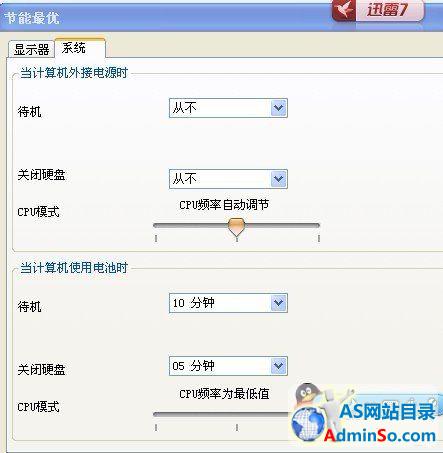 看到了 其他电脑基本设置都差不多。
如果你没安装电源管理软件 那就桌面,属性--屏幕保护程序--电源管理。如果这个地方不能设置,是灰色状态,说明你使用了电源管理软件,找到那个软件去设置,否则直接在这里设置即可。(责任编辑:admin)
看到了 其他电脑基本设置都差不多。
如果你没安装电源管理软件 那就桌面,属性--屏幕保护程序--电源管理。如果这个地方不能设置,是灰色状态,说明你使用了电源管理软件,找到那个软件去设置,否则直接在这里设置即可。(责任编辑:admin) 声明:本文内容来源自网络,文字、图片等素材版权属于原作者,平台转载素材出于传递更多信息,文章内容仅供参考与学习,切勿作为商业目的使用。如果侵害了您的合法权益,请您及时与我们联系,我们会在第一时间进行处理!我们尊重版权,也致力于保护版权,站搜网感谢您的分享!






